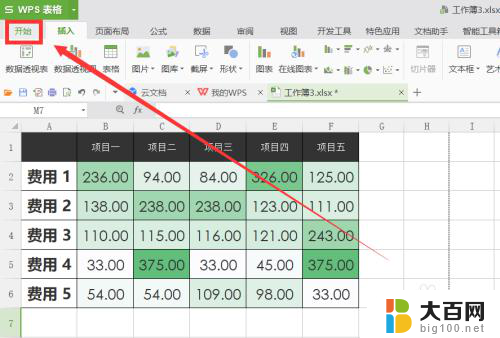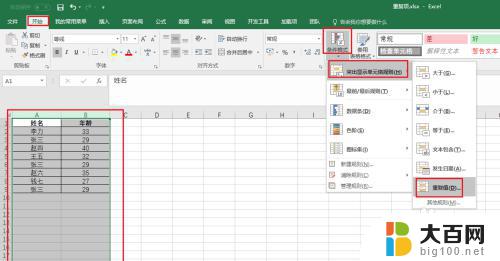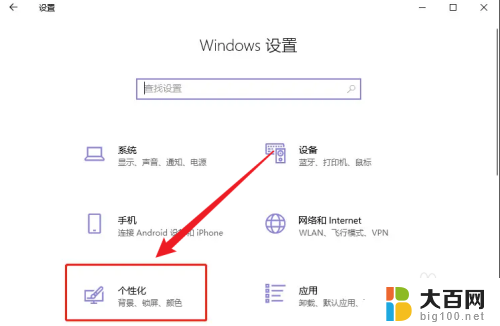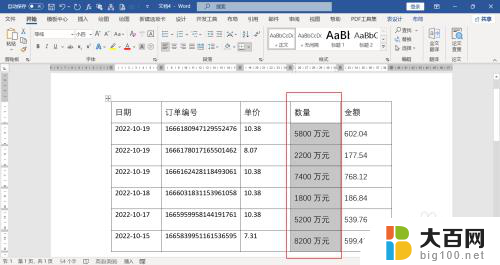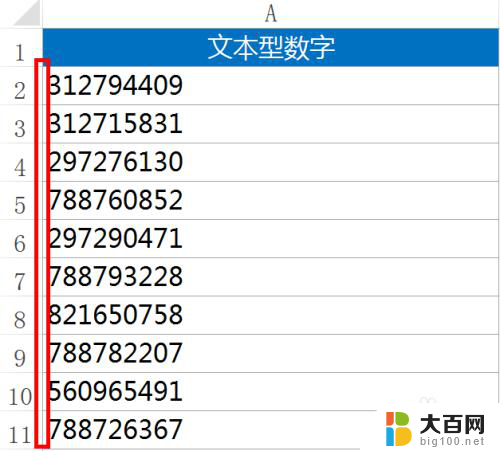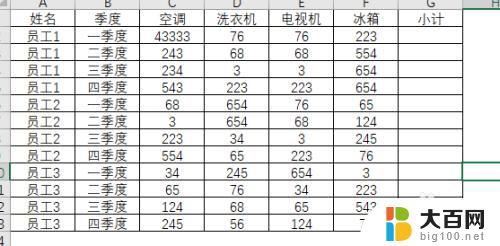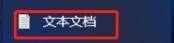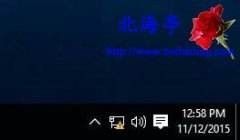表格右下角下拉数字不递增 excel表格下拉填充数字不按预期递增怎么解决
更新时间:2023-10-02 17:15:21作者:big100
表格右下角下拉数字不递增,在使用Excel表格时,我们经常会遇到一个问题,就是在右下角下拉填充数字时,却发现数字并没有按预期递增,这个问题可能会给我们的工作带来一些困扰,但是幸运的是,有一些解决方法可以帮助我们解决这个问题。在本文中我将介绍一些解决Excel表格下拉填充数字不按预期递增的方法,希望对大家有所帮助。
具体方法:
1.先打开电脑,打开excel。在任意一个单元格中输入1。
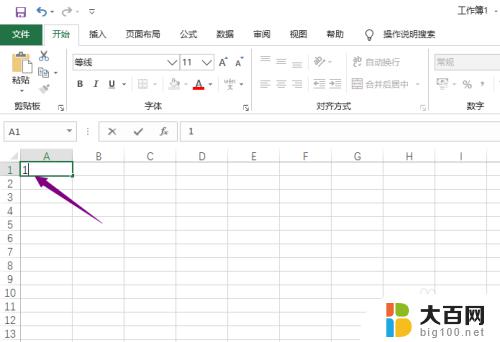
2.然后选中该单元格,将鼠标放在右下角。出现十字符号下拉。
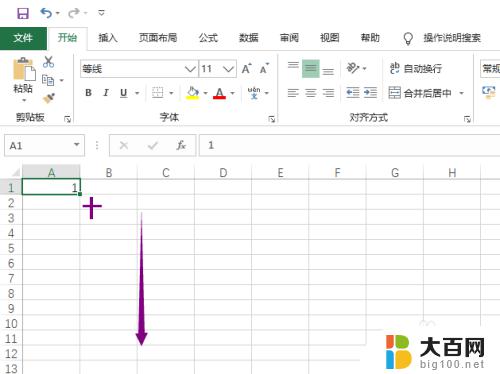
3.下拉后发现并没有递增,点击自动填充选项。
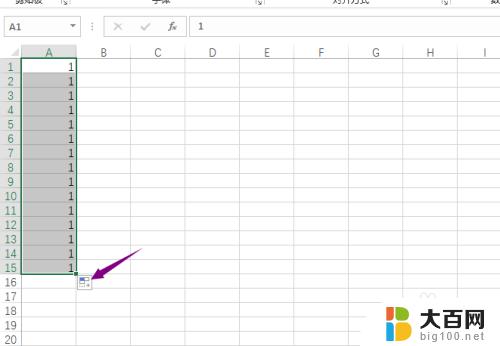
4.然后点击选择填充序列。
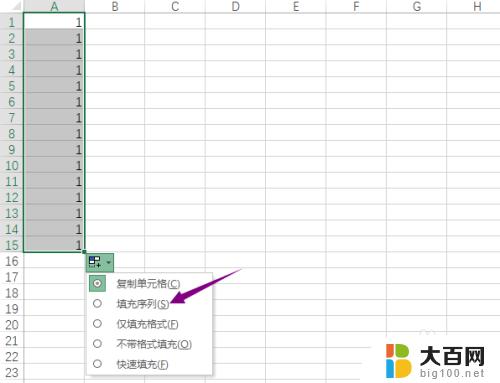
5.结果如图所示,这样便递增了。
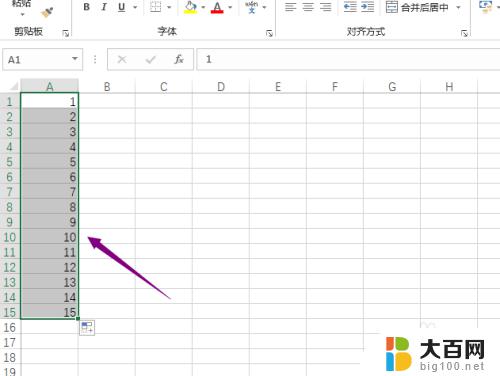
6.总结:
1、在任意一个单元格中输入1。
2、选中该单元格,将鼠标放在右下角。出现十字符号下拉。
3、并没有递增,点击自动填充选项。
4、点击选择填充序列。
5、这样便递增了。
以上是关于表格右下角下拉数字不递增的全部内容,如果出现了这种情况,可以按照小编的方法来解决,希望对大家有所帮助。